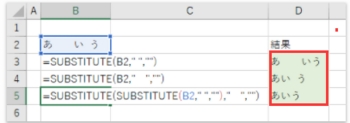Windows 7 で Chrome のキャッシュの場所を移動する方法 [ Windows]
Windows 7 で Chrome のキャッシュの場所を移動する方法
Windows7ショートカットから起動時に移動する
ショートカットから起動した Chrome で、キャッシュの保存場所を移動する方法を紹介します。
メールやエディタのリンクから起動した Chrome でキャッシュの場所を移動するには、次の項目の「どこから起動してもキャッシュを移動する」をご覧ください。
キャッシュの移動先フォルダを先に作成します。ここではZ:\Cacheにします。
Chrome のショートカットを右クリックし [プロパティ] をクリックします。
"2021510-222-1"
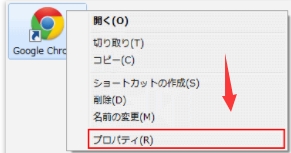
リンク先の後ろに --disk-cache-dir="Z:\Cache"を付けて [OK] をクリックします。--disk の前に半角スペースがあります。
"2021510-222-2"
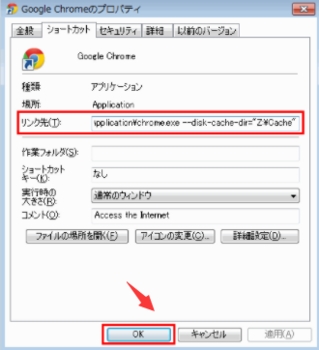
設定したショートカットから起動したときだけ、キャッシュが指定した場所に保存されます。
どこから起動してもキャッシュを移動する
この方法ではメールやエディタのリンクなど、すべての場所から起動した Chrome でキャッシュの保存場所を移動できます。
C:\Users\%USERNAME%\AppData\Local\Google\Chrome\User Data\Default\Cache
このパスをキャッシュフォルダの場所として紹介します。実際のパスは上記の「キャッシュの場所を確認する」で確認したパスと置き換えてください。
キャッシュの移動先フォルダを先に作成します。ここでは「Z:\Cache」にします。
Chrome を開いていたら閉じます。
パス「C:\Users\%USERNAME%\AppData\Local\Google\Chrome\User Data\Default\Cache」をエクスプローラーに貼り付けてEnterキーを入力します。
"2021510-222-3"

既定のキャッシュの保存場所である「Cache」フォルダを削除します。
"2021510-222-4"
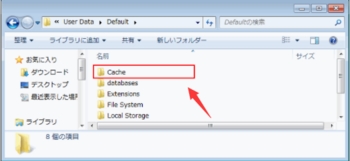
[スタート] ボタンをクリックし「cmd」と入力後「cmd」を右クリックし [管理者として実行] をクリックします。
"2021510-222-5"
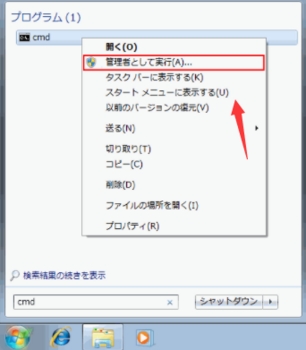
次の文字列をコピーします。mklink /d "C:\Users\%USERNAME%\AppData\Local\Google\Chrome\User Data\Default\Cache" "Z:\Cache"
右クリックして [貼り付け] をクリックします。
"2021510-222-6"
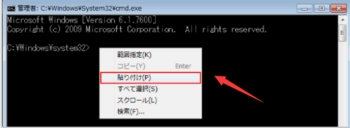
"2021510-222-7"
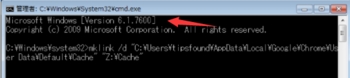
Enterキーを入力します。
"2021510-222-8"
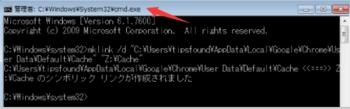
あとはどこから Chrome を起動してもキャッシュが移動先に作成されます。
Windows7ショートカットから起動時に移動する
ショートカットから起動した Chrome で、キャッシュの保存場所を移動する方法を紹介します。
メールやエディタのリンクから起動した Chrome でキャッシュの場所を移動するには、次の項目の「どこから起動してもキャッシュを移動する」をご覧ください。
キャッシュの移動先フォルダを先に作成します。ここではZ:\Cacheにします。
Chrome のショートカットを右クリックし [プロパティ] をクリックします。
"2021510-222-1"
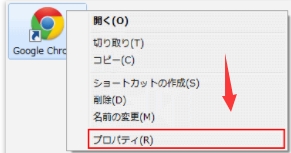
リンク先の後ろに --disk-cache-dir="Z:\Cache"を付けて [OK] をクリックします。--disk の前に半角スペースがあります。
"2021510-222-2"
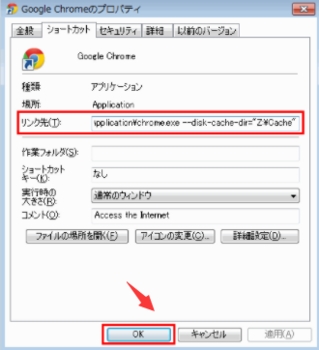
設定したショートカットから起動したときだけ、キャッシュが指定した場所に保存されます。
どこから起動してもキャッシュを移動する
この方法ではメールやエディタのリンクなど、すべての場所から起動した Chrome でキャッシュの保存場所を移動できます。
C:\Users\%USERNAME%\AppData\Local\Google\Chrome\User Data\Default\Cache
このパスをキャッシュフォルダの場所として紹介します。実際のパスは上記の「キャッシュの場所を確認する」で確認したパスと置き換えてください。
キャッシュの移動先フォルダを先に作成します。ここでは「Z:\Cache」にします。
Chrome を開いていたら閉じます。
パス「C:\Users\%USERNAME%\AppData\Local\Google\Chrome\User Data\Default\Cache」をエクスプローラーに貼り付けてEnterキーを入力します。
"2021510-222-3"

既定のキャッシュの保存場所である「Cache」フォルダを削除します。
"2021510-222-4"
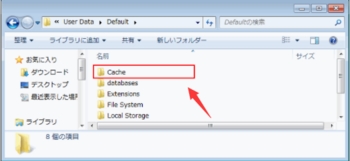
[スタート] ボタンをクリックし「cmd」と入力後「cmd」を右クリックし [管理者として実行] をクリックします。
"2021510-222-5"
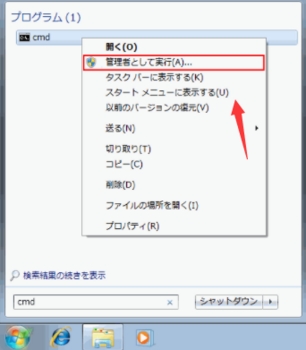
次の文字列をコピーします。mklink /d "C:\Users\%USERNAME%\AppData\Local\Google\Chrome\User Data\Default\Cache" "Z:\Cache"
右クリックして [貼り付け] をクリックします。
"2021510-222-6"
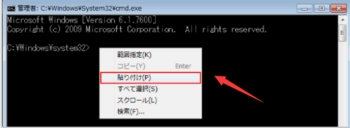
"2021510-222-7"
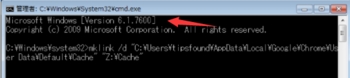
Enterキーを入力します。
"2021510-222-8"
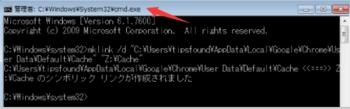
あとはどこから Chrome を起動してもキャッシュが移動先に作成されます。
excel TRIM 関数:空白を削除する [Excel]
excel TRIM 関数:空白を削除する
はじめに
excelの TRIM 関数の使い方を紹介します。
TRIM 関数は文字列の空白を削除します。
文字列の前後に入っている空白を削除したいときに使用します。半角スペースや全角スペースを削除する方法も紹介します。
文字列を置換するには「SUBSTITUTE 関数」を使用します。
構文
TRIM(文字列)
文字列の空白を削除します。
引数「検索対象」 文字列を指定します。
使用例
前後の空白を削除する。
=TRIM(" あいう ")
"excel 2021510-474-1"
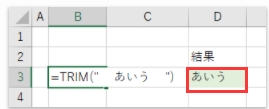
単語間の空白を削除する。単語間に空白があるときは、最初の空白を残して他を全て削除します。
=TRIM("あ い う")
"excel 2021510-474-2"
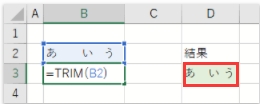
解説
文字列の前後の空白は全て削除します。
文字列の間にある空白は、最初の空白だけを残して他を削除します。空白を番号で表示すると次のようになります。
TRIM 前:あ123い456う
TRIM 後:あ1い4う
空白を全て削除するには「SUBSTITUTE 関数」を使用します。
半角スペースを全て削除する。
=SUBSTITUTE(B2," ","")
全角スペースを全て削除する。
=SUBSTITUTE(B2," ","")
空白を全て削除する。
=SUBSTITUTE(SUBSTITUTE(B2," ","")," ","")
「あ」と「い」の間には全角スペースがあります。「い」と「う」の間には半角スペースがあります。
"excel 2021510-474-3"
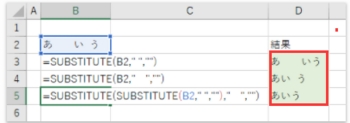
はじめに
excelの TRIM 関数の使い方を紹介します。
TRIM 関数は文字列の空白を削除します。
文字列の前後に入っている空白を削除したいときに使用します。半角スペースや全角スペースを削除する方法も紹介します。
文字列を置換するには「SUBSTITUTE 関数」を使用します。
構文
TRIM(文字列)
文字列の空白を削除します。
引数「検索対象」 文字列を指定します。
使用例
前後の空白を削除する。
=TRIM(" あいう ")
"excel 2021510-474-1"
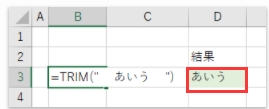
単語間の空白を削除する。単語間に空白があるときは、最初の空白を残して他を全て削除します。
=TRIM("あ い う")
"excel 2021510-474-2"
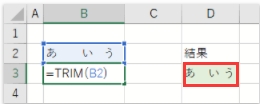
解説
文字列の前後の空白は全て削除します。
文字列の間にある空白は、最初の空白だけを残して他を削除します。空白を番号で表示すると次のようになります。
TRIM 前:あ123い456う
TRIM 後:あ1い4う
空白を全て削除するには「SUBSTITUTE 関数」を使用します。
半角スペースを全て削除する。
=SUBSTITUTE(B2," ","")
全角スペースを全て削除する。
=SUBSTITUTE(B2," ","")
空白を全て削除する。
=SUBSTITUTE(SUBSTITUTE(B2," ","")," ","")
「あ」と「い」の間には全角スペースがあります。「い」と「う」の間には半角スペースがあります。
"excel 2021510-474-3"